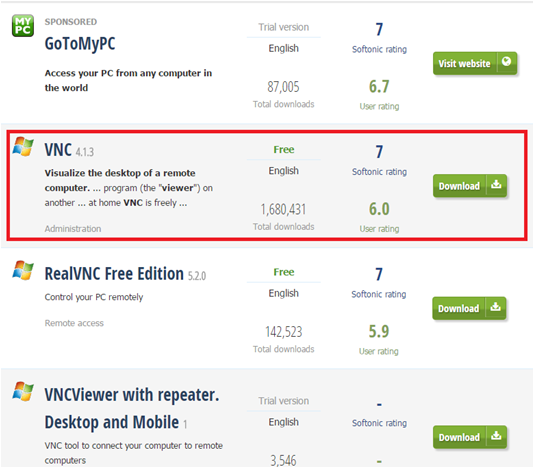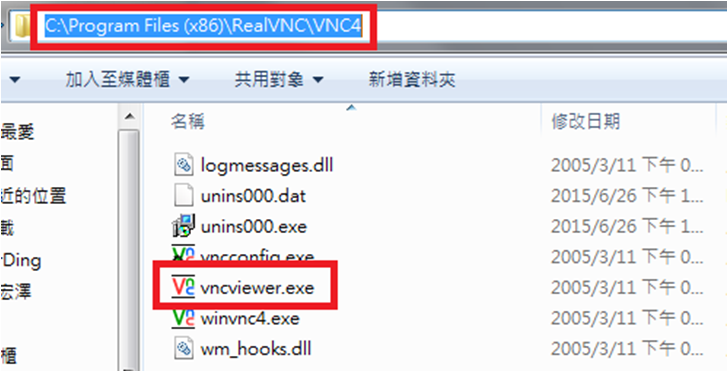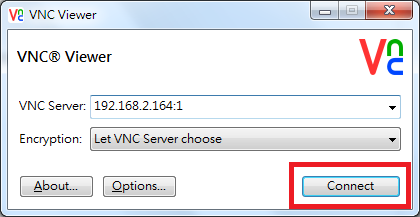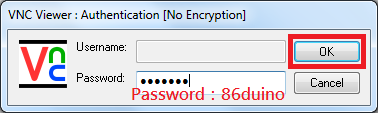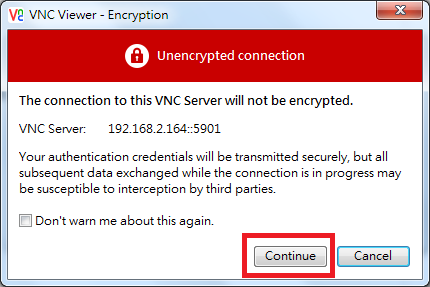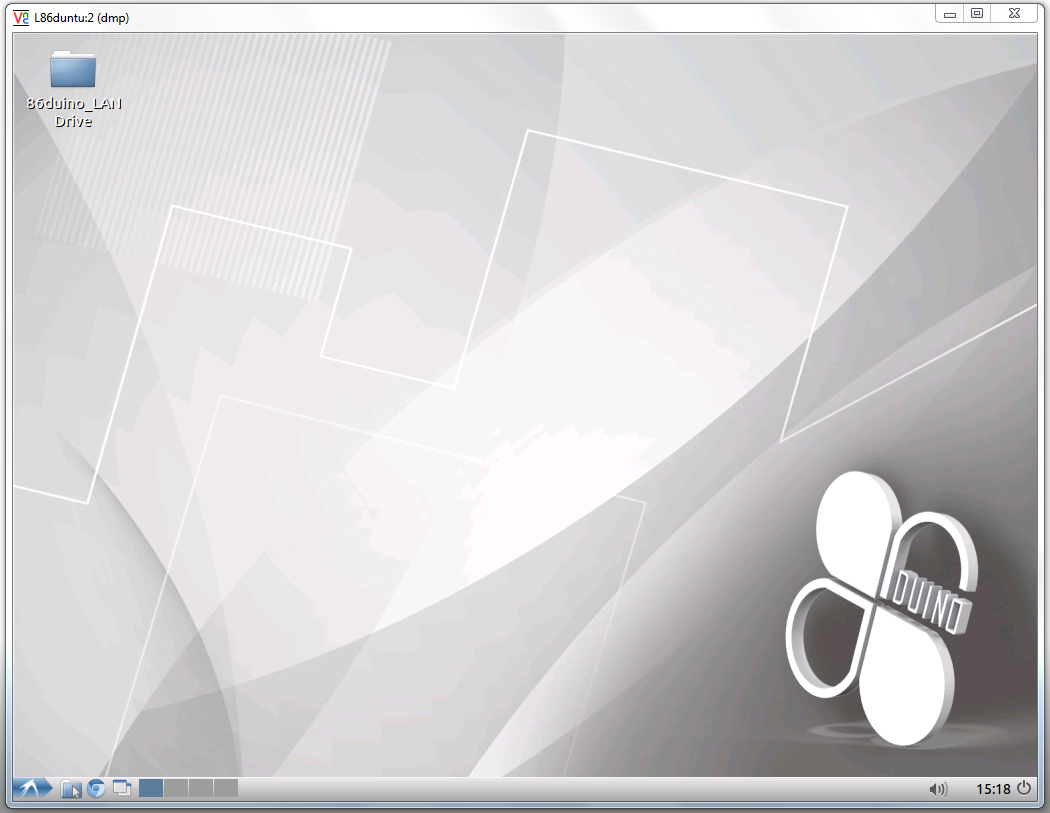使用 VNC Viewer 連線遠端桌面(透過 LAN 網路介面)
本文將展示在電腦端使用 VNC Viewer 登入 L86duntu 桌面的方法。
使用 VNC Viewer 連線至 L86duntu 的方法有兩種:
- 透過 USB 虛擬網卡連線
- 透過 LAN 網路連線
以下將介紹透過 LAN 網路連線遠端桌面的方法。(使用 USB 虛擬網卡連線方法請參考這裡)
準備
1. 透過 86Duino LAN 擴充線 連接網路線,並用一條 USB 轉接線連接 86Duino 和電腦,如下圖:
2. 查詢目前 86Duino 的網路 IP,並記錄下來。
(查詢 IP 的方法請參考此連結。以下使用的 IP 以 192.168.2.164 為例)
步驟 1
前往 http://en.softonic.com/s/vnc-viewer 網頁。然後下載和安裝 vncviewer 程式。
步驟 2
在電腦上啟動 vncviewer
步驟 3
輸入查詢到的 86Duino IP 位址和 VNC 使用者編號 (此編號預設為 1),然後按下 “Connect” 按鈕:
IP 位址:192.168.2.164:1
輸入登入密碼:
密碼:86duino
輸入完成後,按下 ”OK”。
此時會跳出如下視窗,請按 “Continue” 按鈕:
然後會出現如下視窗,代表現在已經登入 L86duntu 的桌面,可以開始操作 L86duntu 了。
The text of the 86Duino reference is licensed under a Creative Commons Attribution-ShareAlike 3.0 License.